Condividendo il tuo Google Play app e contenuti multimediali con la tua famiglia non è mai stato così facile, grazie alla Raccolta della famiglia di Google Play. Ti consente di connettere fino a cinque membri della tua famiglia a una libreria condivisa di contenuti, incluso un file carta di credito condivisa per uso familiare, in modo che tutti possano condividere i propri film, programmi TV, musica, libri e app.
Sebbene sia stato progettato per le famiglie, dovresti anche essere in grado di creare una libreria condivisa di contenuti tra il tuo gruppo di migliori amici, così potete restare tutti al passo con i vostri film e programmi TV preferiti e giocare a quel nuovo fantastico gioco che è stato il vostro amico delirando.
La configurazione di una Raccolta della famiglia di Google Play è un processo semplice, devi solo assicurarti di utilizzare il tuo account Gmail personale. Gli account Google for Business non possono essere utilizzati per creare una Raccolta della famiglia di Google Play.
Verizon offre Pixel 4a per soli $ 10 / mese sulle nuove linee Unlimited
- Come registrarsi e iniziare a utilizzare la Raccolta della famiglia di Google Play
- Come accettare un invito dalla Raccolta della famiglia di Google Play
- Come accedere ai contenuti dalla tua raccolta di famiglia di Google Play
Come registrarsi e iniziare a utilizzare la Raccolta della famiglia di Google Play
- Avvia Google Play Store dalla schermata iniziale o dal cassetto delle app
- Clicca il Icona del menu. Si trova sul lato sinistro della barra di ricerca.
-
Rubinetto account.

Rubinetto Famiglia.
- Rubinetto Registrati alla Raccolta di famiglia.
-
Rubinetto Iscriviti.

Rubinetto Continua per impostare te stesso come gestore della famiglia.
- Rubinetto Continua. In questo modo si accettano i termini di servizio di Google Play e la politica sulla privacy di Google.
-
Rubinetto Impostare per impostare un metodo di pagamento del gruppo Famiglia.
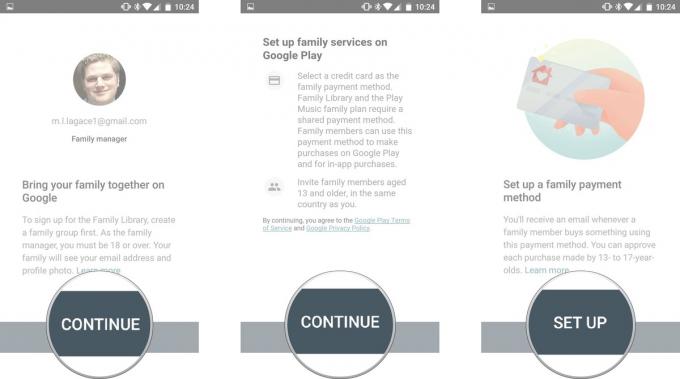
Conferma che la tua carta di credito preferita sia selezionata e tocca Accettare. (Nota dell'editore: Google Play non ti consente di fare uno screenshot su schermate relative alle carte di credito)
- Rubinetto Continua per iniziare ad aggiungere elementi alla Raccolta della famiglia.
-
Decidi se desideri aggiungere tutti gli acquisti idonei ora o aggiungerli singolarmente in un secondo momento, quindi tocca Continua.

Rubinetto Continua per invitare i membri della famiglia al tuo gruppo. Devono avere almeno 13 anni e un account Google personale per iscriversi. In alternativa, puoi toccare Salta e aggiungere la famiglia in un secondo momento.
- Ti verrà chiesto di farlo verifica il CVC della carta di credito inserito nel passaggio 10. Inserisci il codice a tre cifre che si trova sul retro della carta di credito, quindi tocca Verificare.
-
È ora di iniziare a inviare inviti! Scorri verso scorri i tuoi contatti e trova la famiglia (o gli amici) che desideri aggiungere al tuo gruppo di condivisione. In alternativa, tocca Aggiungi destinatari in alto per cercare o inserire manualmente un indirizzo Gmail.
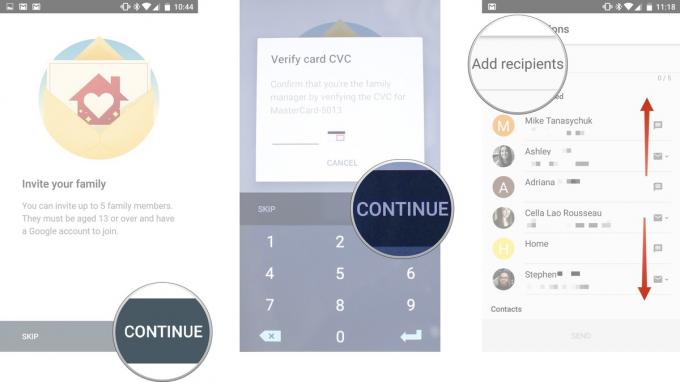
Rubinetto Spedire quando sei pronto per inviare i tuoi inviti.
-
Rubinetto Fatto per completare il processo di configurazione.
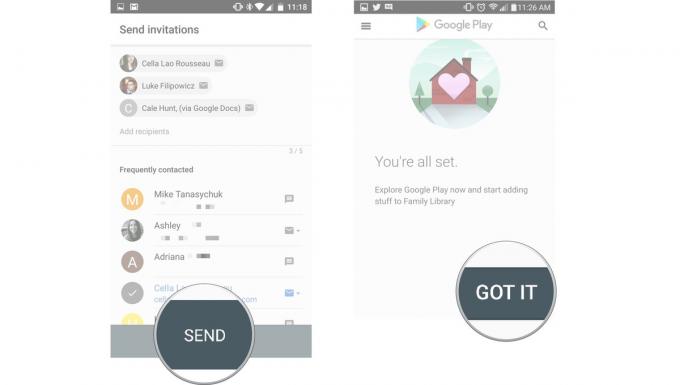
Sei pronto! Una volta che i membri della famiglia (o gli amici) accettano i loro inviti, potrete godervi tutti i vostri contenuti Google Play condivisi.
Come accettare un invito dalla Raccolta della famiglia di Google Play
Se sei stato invitato a partecipare a un gruppo Famiglia di Google Play, avrai ricevuto un invito tramite email. Inizieremo con l'accettazione dell'invito tramite l'email sul tuo telefono.
- Avvia il file App Gmail dalla schermata iniziale o dal cassetto delle app
- Nell'e-mail di invito, tocca Accetta l'invito. Questo avvierà Chrome.
-
Rubinetto Iniziare.

Inserisci la password del tuo account e tocca registrati per accedere al tuo account Google. Questo lancerà il Google Play Store.
- Rubinetto Usa account per confermare che desideri utilizzare questo account per unirti al gruppo Famiglia.
-
Rubinetto Aderire. Questo accetta anche i termini di servizio di Google Play e l'informativa sulla privacy di Google.
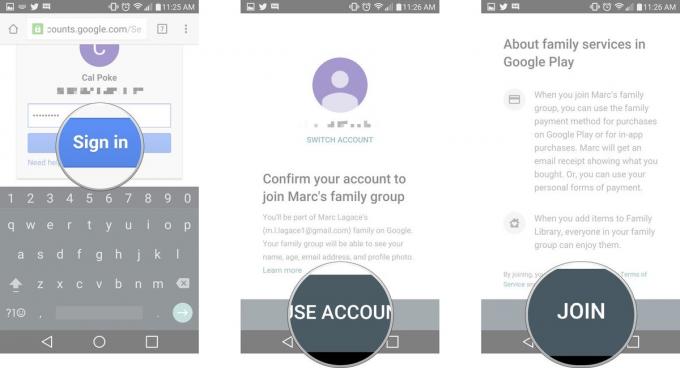
Rubinetto Continua per aggiungere gli articoli acquistati in precedenza alla raccolta di famiglia.
- Decidi se desideri aggiungere tutti gli acquisti idonei ora o aggiungerli singolarmente in un secondo momento, quindi tocca Continua.
-
Rubinetto Fatto.
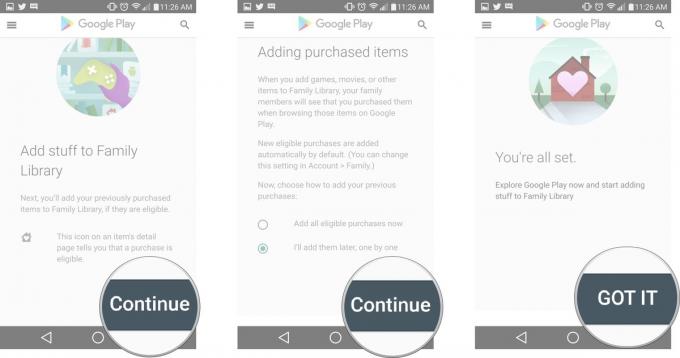
Ora sei configurato per la Raccolta della famiglia di Google Play. Successivamente, ti mostreremo come controllare i contenuti condivisi disponibili.
Come accedere ai contenuti dalla tua raccolta di famiglia di Google Play
Dopo aver configurato la Raccolta della famiglia di Google Play e tutti si sono uniti e hanno aggiunto il proprio personale contenuto nella cartella condivisa, è facile accedervi e installarli direttamente da Google Play Store sul tuo Telefono. Per questo esempio, accediamo alle app e ai giochi condivisi.
- Avvia Google Play Store dalla schermata principale o dal cassetto delle app
- Clicca il Icona del menu. Si trova sul lato sinistro della barra di ricerca.
-
Rubinetto Le mie app e i miei giochi.
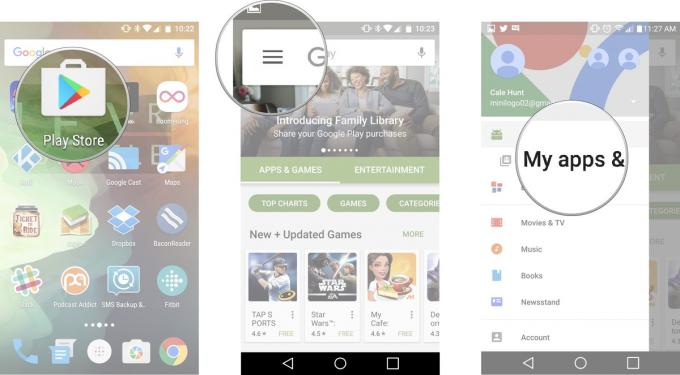
Clicca il Biblioteca di famiglia tab.
-
Vedrai l'elenco di app e giochi disponibili per l'intero gruppo Famiglia.
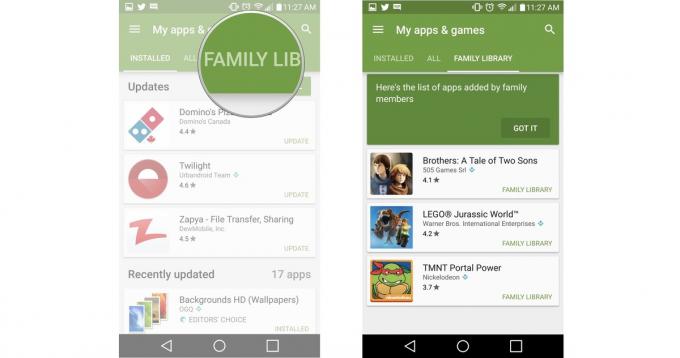
Da lì, è facile come toccare le app desiderate e passare attraverso il processo di installazione standard.

Questi sono i migliori auricolari wireless che puoi acquistare ad ogni prezzo!
I migliori auricolari wireless sono comodi, hanno un suono eccezionale, non costano troppo e stanno facilmente in tasca.

Tutto ciò che devi sapere sulla PS5: data di uscita, prezzo e altro ancora.
Sony ha ufficialmente confermato che sta lavorando su PlayStation 5. Ecco tutto ciò che sappiamo finora.

Nokia lancia due nuovi telefoni Android One economici a meno di $ 200.
Nokia 2.4 e Nokia 3.4 sono le ultime aggiunte alla linea di smartphone economici di HMD Global. Poiché sono entrambi dispositivi Android One, è garantito che riceveranno due principali aggiornamenti del sistema operativo e aggiornamenti di sicurezza regolari per un massimo di tre anni.

Queste sono le migliori band per Fitbit Sense e Versa 3.
Insieme al rilascio di Fitbit Sense e Versa 3, la società ha anche introdotto nuove bande Infinity. Abbiamo scelto i migliori per semplificarti le cose.
